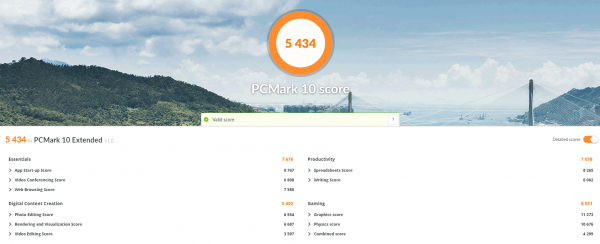デルの「ALIENWARE 15 ゲーミングPC ノート(以下、ALIENWARE 15)」は、GeForce GTX 10シリーズを搭載した15.6型ゲーミングノートPCです。優れたゲーム性能と高品質で使いやすい本体デザインが魅力。国内外の人気ゲームをじっくり楽しみたい人に向いています。

ゲーム性能の高さもさることながら、高品質な本体デザインも魅力!
■ALIENWARE 15のポイント
| ここがイイ! | ここが残念 |
|---|---|
|
|
今回はメーカーからお借りした「ALIENWARE 15 プレミアム VR」を使って、実際のゲーム性能や本体デザイン、各部の使い勝手などをレビューします。
この記事の目次

ALIENWARE 15
税込18~20万円台から

ALIENWARE 15のスペック
ALIENAWARE 15には、パーツ構成の異なる4種類のモデルが用意されています。それぞれの主な仕様は以下の表のとおりです。
■ALIENWARE 15のスペック
| CPU | スタンダード VR(下位モデル) | プレミアム VR(中位モデル) | プラチナ VR(上位モデル) | スプレマシー VR(最上位モデル) |
|---|---|---|---|---|
| CPU | Core i5-7300HQ | Core i7-7700HQ | Core i7-7820HK | |
| グラフィックス | GeForce GTX 1060(6GB) | GeForce GTX 1070(8GB) | GeForce GTX 1080(8GB、Max Q) | |
| メモリー | 8GB(最大16GB) | 16GB(最大32GB) | ||
| ストレージ | 180GB SSD(SATA) | 256GB SSD(PCIe) | 256GB SSD(PCIe)+1TB HDD | |
| 光学ドライブ | なし | |||
| ディスプレイ | 15.6型、1920×1080ドット、非光沢 | |||
| 通信機能 | 1000BASE-T対応有線LAN、IEEE802.11a/b/g/n/ac対応無線LAN(11ac時最大867Mbps)、Bluetooth 4.1 | |||
| インターフェース | USB3.0(Type-A)×2、USB3.0(Type-C)×1、Thunderbolt 3対応USB3.1(Type-C)×1、HDMI、、Mini DisplayPort、Alienware Graphics Amplifier接続用ポート、有線LAN、SD/SDHC/SDXC対応メモリーカードスロット、ヘッドホン/オーディオ出力 | |||
| カメラ | 92万画素、Windows Hello対応IRカメラ | |||
| サイズ/重量 | 幅389×奥行き305×高さ25.4mm/約3.49kg | |||
それぞれのモデルは、購入画面でパーツをアップグレードできます。ストレージをSSD+HDDのデュアル構成にしたり、液晶ディスプレイを120Hz&G-SYNC対応に変更したりすることが可能です。
今回のレビューでは、Core i7+GTX 1060搭載の「プレミアム VR」モデルを試用しました。パーツ構成や環境、タイミングが変わるとベンチマーク結果が大きく変わることがある点を、あらかじめご了承ください。
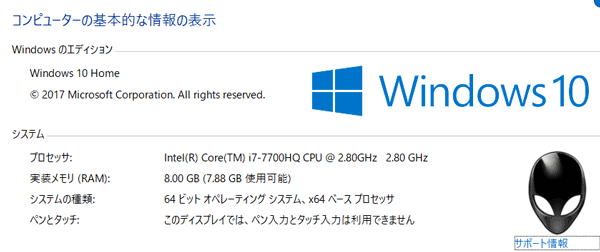
試用機のシステム情報
海外の重量級ゲームもOK!
3DMarkベンチマーク結果
総合的な3D性能を計測する「3DMark」の結果は以下のとおりです。
| 3DMarkベンチマーク結果 | |
 Time Spy(DX12) Time Spy(DX12) |
3,678 |
|---|---|
 Fire Strike(DX11,FHD) Fire Strike(DX11,FHD) |
9,788 |
 Sky Diver(DX10) Sky Diver(DX10) |
24,667 |
 Cloud Gate(DX10) Cloud Gate(DX10) |
25,470 |
 Ice Storm(DX9) Ice Storm(DX9) |
114,729 |
■当サイトでの計測結果
| GPU | Fire Strikeスコア(平均値) |
|---|---|
| GeForce GTX 1070 |
|
| GeForce GTX 1060 |
|
| GeForce GTX 1050 Ti |
|
| GeForce GTX 965M |
|
| GeForce GTX 1050 |
|
| GeForce GTX 960M |
|
ゲーム系ベンチマーク結果(国内タイトル)
国内で人気のFF14とドラクエ10のベンチマークを試したところ、どちらもフルHDの最高画質で快適に遊べるという評価となりました。
 |
ファイナルファンタジーXIV:紅蓮の解放者 ベンチマーク | |
|---|---|---|
| 10369(非常に快適) ※平均71.29FPS | 1920×1080ドット、標準品質、DirectX 11 | |
 |
ドラゴンクエストXベンチマークソフト | |
| 17350(すごく快適) | 1920×1080ドット、最高品質 | |
ゲーム系ベンチマーク結果(海外タイトル)
海外ゲームでは、グラフィックス重視の最新ゲームだと若干厳しい結果が出ています。理想とされる平均60FPSを超えるには、画質を調整したほうが良さそうです。
 |
Ghost Recon Wildlands | |
|---|---|---|
| 37.35 FPS (最小27.86 FPS) | 1920×1080ドット、最高画質 | |
 |
Tom Clancy’s The Division | |
| 54.7 FPS | 1920×1080ドット、DirectX 12、最高画質 | |
 |
Far Cry Primal | |
| 59 FPS (最小47 FPS) | 1920×1080ドット、最高画質 | |
 |
GRID Autosport | |
| 98.99 FPS (最小72.8 FPS) | 1920×1080ドット、最高画質 | |
試しに「Ghost Recon Wildlands」で画質を変えてテストしてみたところ、「高」画質で平均60FPSを超えました。最小FPSが60を割り込まないようにするには、「低」画質まで調整する必要があります。
| Ghost Recon Wildlandsのベンチマーク結果 | ||||
| 解像度 | 画質 | 平均FPS | 最小FPS | 最高FPS |
|---|---|---|---|---|
| 1920×1080ドット | ウルトラ | 37.35 | 27.86 | 42.03 |
| 非常に高い | 55.38 | 45.77 | 63.24 | |
| 高 | 62.79 | 51.43 | 71.08 | |
| 中 | 67.35 | 57.71 | 77.30 | |
| 低 | 89.91 | 71.08 | 106.26 | |
海外ゲームでも概ね問題なくプレーできますが、より快適に楽しみたいのであればGTX 1070以上を搭載したモデルをおすすめします。
VR性能について
ALIENWARE 15は、全モデルでVRコンテンツを楽しむのに十分な性能を持っているとされています。実際にVR向けのベンチマークを試してみたところ、VRコンテンツを快適に楽しめるという評価が出ました。
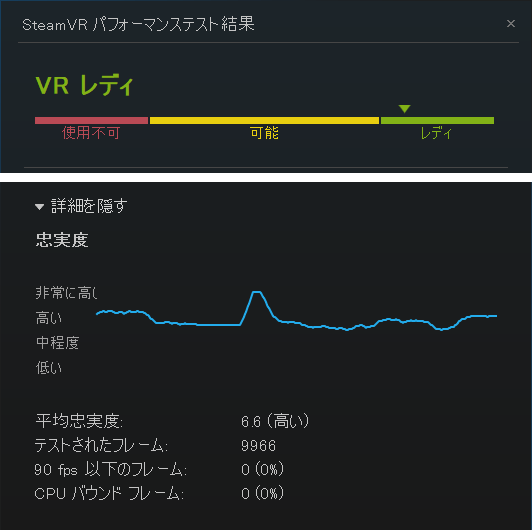
SteamVR Performance Testの結果。性能的には最高クラスではないものの、VRコンテンツを快適に楽しめる「レディ」という評価です
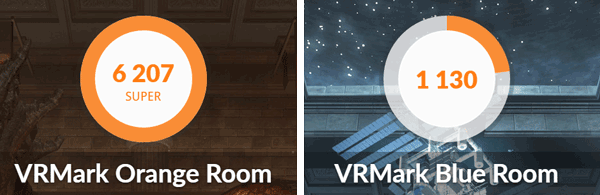
「VRMark」の結果。左側のOrange Roomは一般的なVRコンテンツの快適さを表わす指針で、最高評価の「SUPER」という結果です
そのほかのベンチマーク結果
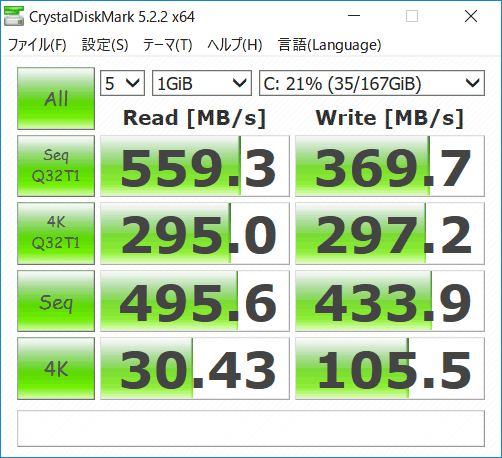
256GB SSDのアクセス速度計測結果

CPU性能を計測するCINEBENCH R15ベンチマーク結果

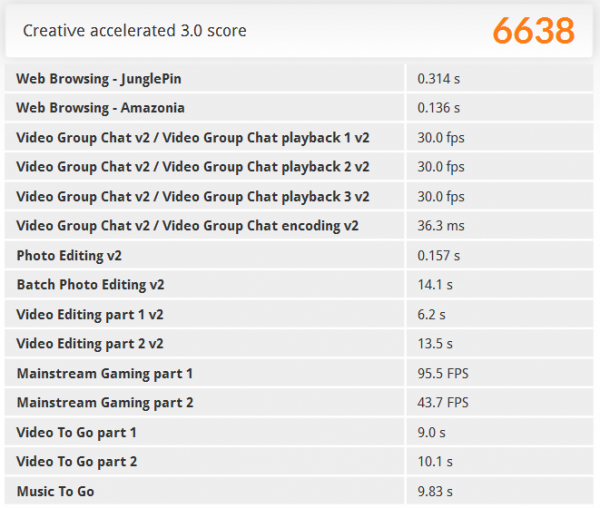
「PCMark 8」の「Creative accelerated」結果
熱と駆動音について
ベンチマーク中における内部の熱を計測したところ、CPUで最大97度、GPUで最大87度にまで達していました。パーツの温度はかなり高めです。
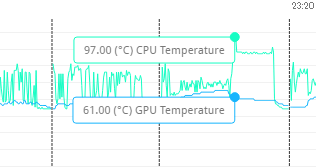
「PCMark 10」実行時のCPU最大温度
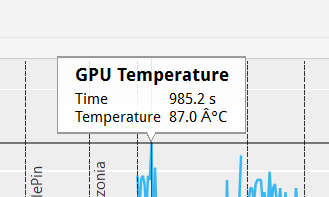
「PCMark 8」実行時のGPU最大温度
しかし表面温度は、それほど高くはありません。内部の熱が効果的に排出されているためだと思われます。

キーボード面の表面温度

本体背面の大型排気口から熱が排出されています
駆動音については、やや大きく感じました。負荷の高いゲームでは、駆動音が気になるかもしれません。ゲームプレー時にはヘッドセットの着用をおすすめします。
簡易騒音計による駆動音の計測結果
| 電源オフ時 | 38.5 dBA |
|---|---|
| 通常時 | 39.4 dBA |
| ファイルダウンロード時 | 48.5 dBA |
| FF14ベンチ実行時 | 56 dBA |
イルミネーション満載で光りまくり
続いては、ALIENWARE 15の本体デザインについて。

天板部分と底面部はガンメタリック。パームレストはブラックです

天板のデザイン。中央上部にはALIENAWAREシリーズではおなじみのマークが配置されています

底面部はこんな感じ。カバーを開ければ、内部にアクセス可能です

左右の側面にはLEDによるイルミネーションが仕込まれています

天板のALIENWAREマークも光ります

キーボードや電源ボタン、液晶ディスプレイ下部のロゴも

タッチパッドも光ります
各部の色は、付属ソフトの「AlienFX」でカスタマイズ可能です。色がグラデーションを描きながら移り変わったり点滅したりなど、イルミネーションによるさまざまな表現が可能です。
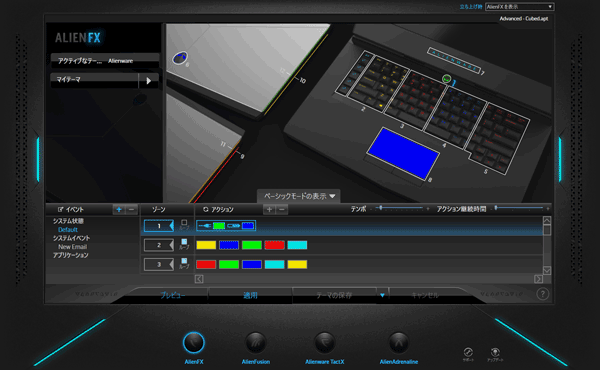
イルミネーションの色や動きをカスタマイズする「AlienFX」

部屋の明かりを落とすと、いろんな部分が惹かていることがわかります
G-Sync対応で動きがなめらか
液晶ディスプレイは15.6型で、解像度は1920×1080ドット。発色に優れるIPSパネルが使われていますが、IPSパネルは応答速度がやや遅いという欠点があります。しかし実際にゲームをプレーしてみたところ、残像が残るようには感じませんでした。

画面の大きさは15.6型で、解像度は1920×1080ドット
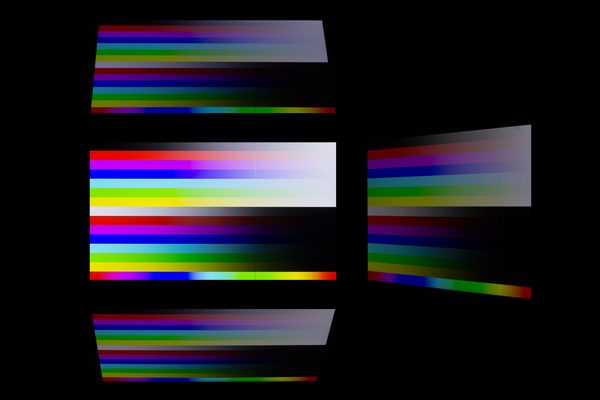
視野角はかなり広め
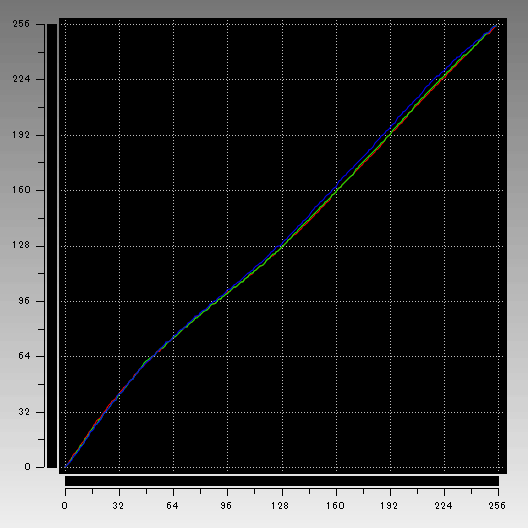
液晶ディスプレイのガンマカーブ。暗部はやや調整されていますが、そのほかは理想的なバランスです
ALIENWARE 15の液晶ディスプレイは、NVIDIAの「G-SYNC」と呼ばれる機能に対応しています(一部のモデルでは追加オプションで対応可能)。この技術に対応していると、映像の乱れ(ティアリング)や低FGPS時のカクつきを押さえることが可能です。重量級のゲームで60FPSを割り込むときでも、なめらかな動きでプレーできるでしょう。
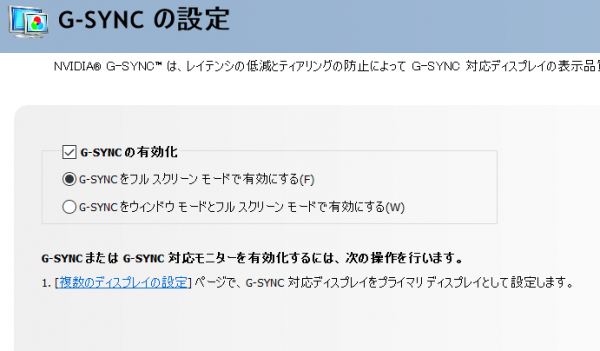
NVIDIAコントロールパネルから、G-SYNCのオンオフを切り替えられます
また購入時のオプション画面から、液晶ディスプレイのリフレッシュレートを120Hzにアップグレードできます(別途追加料金が必要)。ちなみに120Hz対応ディスプレイはIPSパネルではなく、TN+WVAパネルが使われています。応答速度もIPSパネルより向上しますので、FPSなどでよりなめらかな動きを実現したい人におすすめです。
さらにGTX1070搭載のALIENWARE 15プラチナVRモデルでは、3840×2160ドットの4Kディスプレイを選択できます。
キーボードのタイプ感は最強
キーボードのキーピッチ(キーとキーの間隔)は実測で19mmでした。キーストロークは約2.2mmと、ノートパソコンとしてはかなり深め。底打ち感がまったくなく、キーを打ち抜くように強く打っても指への反発がありません。タイプ音はそれなりに聞こえるものの、高音域の耳障りな音はなく、静音性は高めです。ノートパソコン全体のなかでも、かなりクオリティーの高いキーボードだと言えます。

ALIENWARE 15のキーボード。キーとキーが密接したタイプです

キートップが少し凹んでおり、タイプ時に指がフィットしやすくなっています

タッチパッドは比較的大きめ。誤操作の少ないボタン分離型です
またキーボードは、nキーロールオーバーに対応しています。複数のキーを同時に押してもそれぞれがしっかり認識されるので、キーが認識されないなどでストレスを感じることはありません。

キーボード左側のマクロキーは、標準収録のユーティリティーで動作を設定できます
豊富なインターフェースを用意
ALIENWARE 15には、豊富なインターフェース(端子類)が用意されています。その構成はUSB3.0(Type-A)×2、USB3.0(Type-C)×1、Thunderbolt 3対応USB3.1(Type-C)×1、HDMI、、Mini DisplayPort、Alienware Graphics Amplifier接続用ポート、有線LAN、SD/SDHC/SDXC対応メモリーカードスロット、ヘッドホン/オーディオ出力など。電源コネクターなど主要な端子は背面に用意されているので、ケーブルの取り回しが簡単です。

背面には有線LAN、Mini DisplayPort、HDMI、Thunderbolt 3(USB3.1 Type-C Gen2)、Alienware Graphics Amplifier接続用ポート 、電源コネクター

右側面にはUSB3.0×1のみ

左側面にはUSB3.0 Type-C、USB3.0 Type-A、オーディオ出力、ヘッドホン多因子
Alienware Graphics Amplifier接続用ポートには、外付けのVGAボックス「Alienware Graphics Amplifier」を利用するためのものです。デスクトップPC向けのグラフィックボードを挿すことで、本体のグラフィックス性能をパワーアップすることができます。

外付けVGAボックス「Alienware Graphics Amplifier」
スピーカーは本体前面部分に配置されています。音質は思ったよりもよく、カジュアルに音楽を聴くには十分なクオリティです。付属ユーティリティー「Alienware Sounde Center」から音質を変えられるので、好みの音にカスタマイズするといいでしょう。

フロント部分に配置されたステレオスピーカー
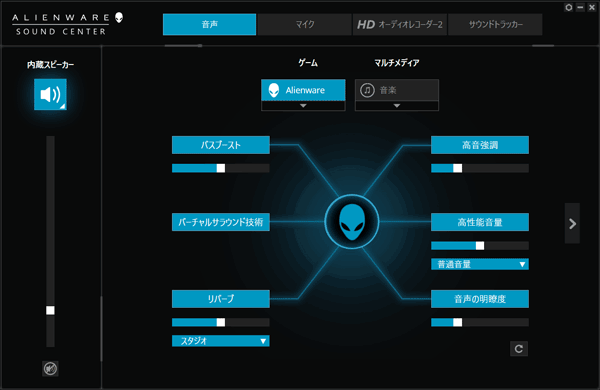
「Alienware Sounde Center」でゲームや音楽再生時の音質を調整可能
ただしゲームプレー中の駆動音が大きいので、BGMや効果音はよく聞こえません。特に高音域の音が目立たなくなります。ゲーム中はヘッドセットの利用をおすすめします。
まとめ
ということで、今回はデルの15.6型ゲーミングノートPC「ALIENWARE 15」をレビューしました。試用機のGTX 1060搭載モデルでは海外の重量級ゲームを最高画質で楽しむには少々厳しいものの、GTX 1070/GTX 1080搭載モデルであれば快適に楽しめるはずです。グラフィックス機能をはじめCPUやメモリー、ストレージ構成などはカスタマイズできますので、予算や用途に合わせて変更してみてください。ノートパソコンとしての品質も高いので、ワンランク上のゲーミングノートPCを探している人におすすめです。

ゲーミング性能だけでなく使い勝手やデザインなど、総合的に高品質なモデル
ALIENWARE 15は、デルの直販サイトで販売されています。納期や支払い方法などについては、公式サイトの販売ページでご確認ください。またお得なキャンペーンがたびたび実施されていますので、公式サイトをこまめにチェックすることをおすすめします。